用htm2chm把网页打包成帮助文档
1、准备工作 首先在D盘(假设)新建一个文件夹,文件夹命名为“htm”(假设),把电脑中制作完毕的单个文件网页按照应用手册章节名称命名,并在文件名前施加序列号编撰顺序,如图1。
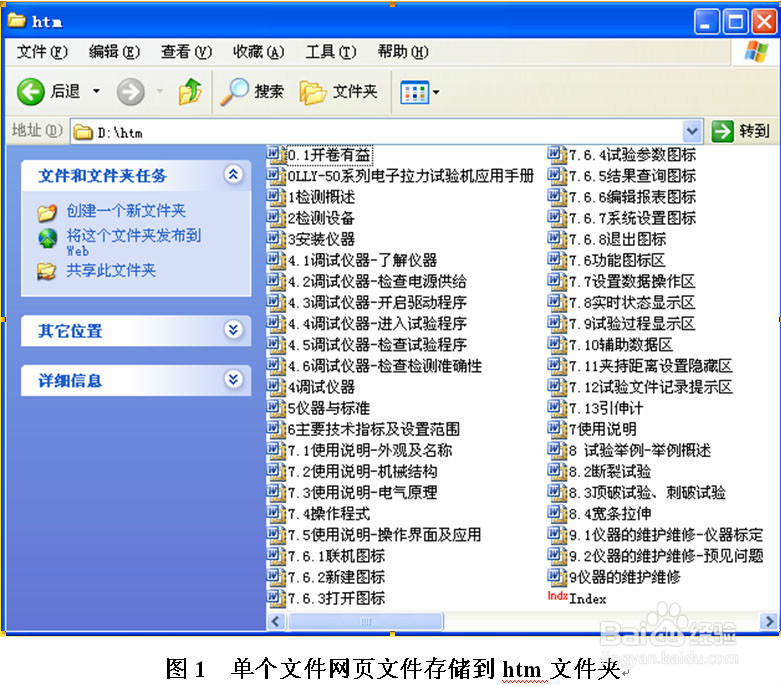
3、启动程序 双击“htm2chm图标”,电脑界面弹出htm2chm “工具箱”的对话框,如图3。
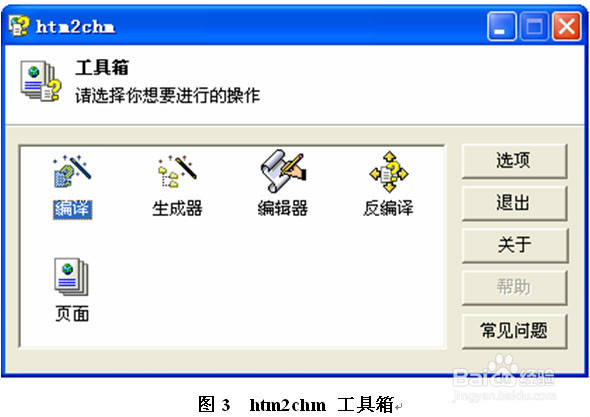
5、点击htm2chm生成器对话框中的文件夹选项“ ”,弹出“浏览文件夹”选项对话框,在该对话框中:拖动滚动条找到D盘的“htm”文件夹,点击选中,然后点击“确定”图标,过程如图5。
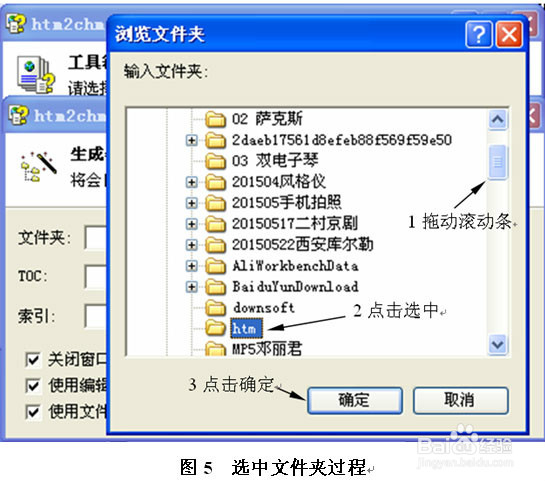
7、编辑目录 点击“开始”软件生成新文件的同时,弹出编辑器的对话框如图7。在编辑器对话框中把右侧的自动生成的文件名称用鼠标拖动到左侧根节点,右侧目录是根赍铈于脏据作者排列序号自动排列的,如果有不准确的排列,在调入右侧根节点栏目框中还可以上下拖动重新依次,排序完毕点击保存。排序执行:图中三步要做完,排列顺序依次看,一步一步都做足,完成文件才周全。
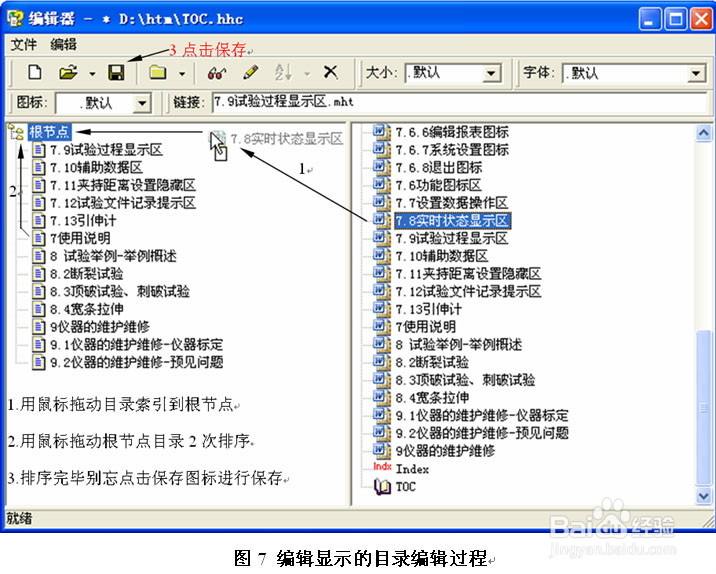
9、选中文件 点击htm2chm编译器对话框中的文件夹选项,弹出“浏览文件夹”选项对话框,在该对话框中:拖动滚动条再次找到D盘的“htm”文件夹,点击选中,然后点击“确定”图标,过程如图9。
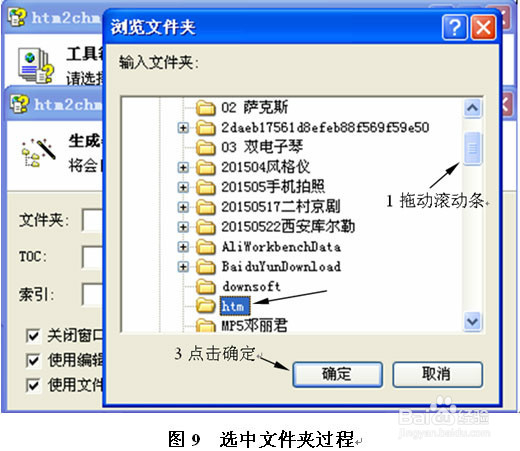
11、预设选项 点击“确定”图标确认主页后,编译器对话框的显示如图11,下一步要对要显示的目录标签、索引标签进行预先设置。
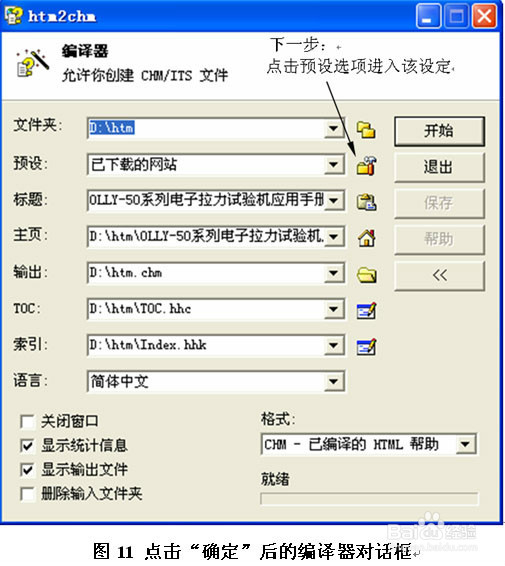
13、返回工具 点击“确定”图标后,返回htm2chm编译器工具选项对话框界面,本界面如图13所示,在此界面下,请记住:你的文件编译后的输出位置文件夹,以便查找。

15、文件完成 点击“确定”图标后,弹出刚才的工作成果文件如图15,点击左侧目录,目录文件罗列在目录表格选项中,点击则可浏览。

声明:本网站引用、摘录或转载内容仅供网站访问者交流或参考,不代表本站立场,如存在版权或非法内容,请联系站长删除,联系邮箱:site.kefu@qq.com。
阅读量:33
阅读量:22
阅读量:68
阅读量:21
阅读量:90